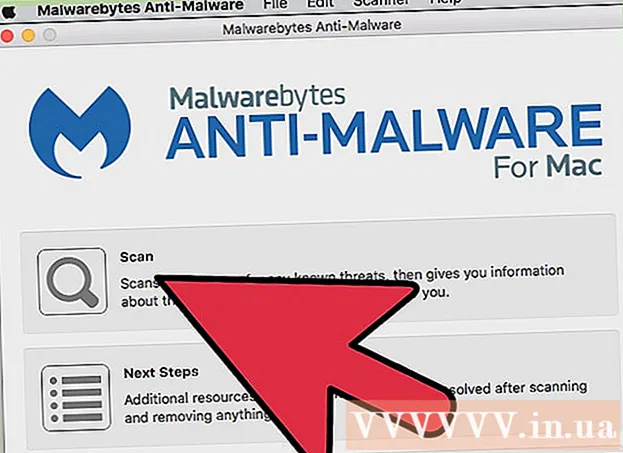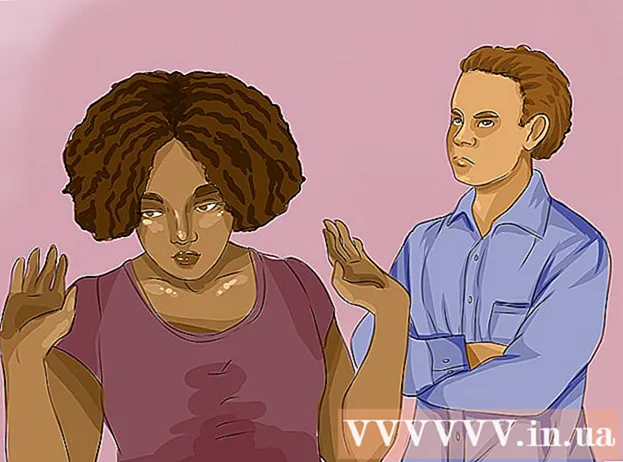Muallif:
Randy Alexander
Yaratilish Sanasi:
26 Aprel 2021
Yangilanish Sanasi:
1 Iyul 2024

Tarkib
Ushbu maqolada wikiHow sizga Gmail pochta qutisidagi keraksiz elektron pochta xabarlarini qanday o'chirishni ko'rsatib beradi.
Qadamlar
4-dan 1-usul: Kiruvchi elektron pochta filtrlarini yarating
Veb-saytni oching Gmail. Agar siz Gmail hisobingizga kirmagan bo'lsangiz, elektron pochta manzilingiz va parolingizni kiriting.

Filtrlashni xohlagan elektron pochtani tanlang. Elektron pochtaning chap burchagidagi katakchani bosishingiz mumkin.
"Qo'shimcha" menyusini bosing.

Bosing Bu kabi xabarlarni filtrlang (Bu kabi xabarlarni filtrlang).
Bosing Ushbu qidiruv bilan filtr yarating (Ushbu qidiruv bilan filtrlar yarating).
"Uni o'chirish" dialog oynasini bosing.
Bosing Filtr yaratish (Filtr yaratish). Tanlangan yuboruvchidan har qanday elektron pochta avtomatik ravishda o'chiriladi. reklama
4-usulning 2-usuli: Elektron pochta ro'yxatidan obunani bekor qilish
Veb-saytni oching Gmail. Agar siz Gmail-ga kirmagan bo'lsangiz, elektron pochta manzilingizni va parolingizni kiriting.
Obunani bekor qilmoqchi bo'lgan elektron pochtani bosing.
"Obunani bekor qilish" havolasini toping. Ko'pgina elektron pochta ro'yxatlarida quyidagi jo'natuvchidan obunani bekor qilish imkoniyati mavjud.
Obunani bekor qilish havolasini bosing.
Ekrandagi ko'rsatmalarga amal qiling. Ko'pgina elektron pochta ro'yxatlari uchun darhol obunani bekor qilish uchun "Obunani bekor qilish" havolasini bosish kifoya. Biroq, ba'zi ro'yxatlar sizdan so'rovnoma yoki shunga o'xshash harakatlarni talab qiladi.
- Obunani bekor qilish havolasini bosganingizda, tanlovingizni tasdiqlash uchun siz jo'natuvchining uy sahifasiga (masalan, Best Buy sahifasi) yo'naltirilasiz.
Yuboruvchini Spam deb belgilashni o'ylab ko'ring. Agar sizning elektron pochta ro'yxatingizda obunani bekor qilish imkoniyati mavjud bo'lmasa, siz ushbu odamning xabarlari Kiruvchi qutida ko'rinmasligi uchun spam belgisini belgilashingiz mumkin.
- Xabarni ochishda yoki tanlashda sahifaning yuqori qismidagi asboblar panelidagi undov belgisi belgisini bosing.
- Hisobingizdan butunlay olib tashlash uchun ushbu elektron pochta xabarlarini chap tomondagi "Spam" papkasida o'chirishingiz kerak.
4-dan 3-usul: Maxsus jo'natuvchidan elektron pochta xabarlarini o'chirish
Veb-saytni oching Gmail. Agar siz allaqachon kirmagan bo'lsangiz, elektron pochta manzilingizni va parolingizni kiritishingiz kerak bo'ladi.
Qidiruv satrini bosing. Ushbu parametr Gmail pochta qutingizning yuqori qismida joylashgan.
Yuboruvchining ismini kiriting.
Matbuot ↵ Kiriting.
O'chirmoqchi bo'lgan barcha elektron pochta xabarlarini tanlang. Elektron pochtani tanlash uchun uning chap qismidagi katakchani bosing.
- Ushbu yuboruvchidan barcha xabarlarni tanlash uchun kirish qutisining yuqori chap burchagidagi "Hammasini tanlash" dialog oynasini bosishingiz mumkin.
- Agar bitta yuboruvchidan barcha xabarlarni tanlashni xohlasangiz, elektron pochta ro'yxatidagi "Ushbu qidiruvga mos keladigan barcha suhbatlarni tanlang" tugmasini bosishingiz mumkin.
Axlat qutisi belgisini bosing. Ushbu belgi sahifaning yuqori qismidagi asboblar panelida joylashgan.
Bosing Axlat. Ushbu parametr ekranning chap ustunida joylashgan.
Bosing Hozir axlatni bo'shating (Axlatni tozalash). Tanlangan yuboruvchilarning elektron pochtalari butunlay o'chiriladi.
- Agar siz axlat qutisini bo'shatishni tanlamasangiz, elektron pochtangiz 30 kun davomida saqlanib, keyin avtomatik ravishda o'chiriladi.
4-dan 4-usul: Belgilangan sanadan eski elektron pochta xabarlarini o'chirish
Veb-saytni oching Gmail. Agar siz tizimga kirmagan bo'lsangiz, elektron pochta manzilingizni va parolingizni kiriting.
Qisqartirilgan sana to'g'risida qaror qabul qiling. Masalan, so'nggi 3 oy ichida barcha xabarlarni o'chirishni istasangiz, 3 oy oldin bugundan boshlab qisqartirilgan sana bo'ladi.
Qidiruv satrini bosing. Ushbu parametr Gmail sahifasining yuqori qismida joylashgan.
Oldin "in: inbox: YYYY / MM / DD" ni kiriting. Qavslarni olib tashlang.
- Masalan, 2016 yil 7-iyungacha bo'lgan barcha xabarlarni ko'rish uchun "in: inbox before: 2016/07/08" yozishingiz mumkin.
Hammasini tanlash dialog oynasini bosing. Ushbu parametrni pochta qutingizning yuqori chap burchagida, qidiruv satrining pastki qismida topishingiz mumkin.
Bosing Ushbu qidiruvga mos keladigan barcha suhbatlarni tanlang (Ushbu qidiruvga mos keladigan barcha suhbatlarni tanlang). Ushbu parametr kirish qutisidagi "Ushbu sahifadagi barcha (raqamli) suhbatlar tanlangan" xabarining o'ng tomonida joylashgan.
Axlat qutisi belgisini bosing. Ushbu parametrni sahifaning yuqori qismidagi asboblar panelida topishingiz mumkin.
Bosing Axlat. Ushbu parametr ekranning chap tomonida joylashgan.
- Bosing Hozir axlatni bo'shating. Endi pochta qutisida tanlangan sanadan oldingi elektron pochta xabarlari bo'lmaydi.
- Agar siz axlatni bo'shatishni tanlamasangiz, elektron pochta 30 kun davomida saqlanadi va keyin avtomatik ravishda o'chiriladi.
Maslahat
- Elektron pochta ro'yxatlarini filtrlash obunani bekor qilishdan ko'ra samaraliroq.
Ogohlantirish
- Axlat qutisidagi elektron pochta xabarlari hali ham joyni egallaydi.